Como salvar envios de formulários no Notion
O Notion é um aplicativo versátil para anotações, listas, tabelas e bancos de dados. Veja a seguir como configurar a transferência de dados do Tilda para o Notion.
Importante: É possível criar documentos de texto, tabelas, quadros ou listas (banco de dados) no Notion Workspace. Você só pode transferir dados para o banco de dados, e somente o banco de dados aparecerá na lista durante a integração.
Conectando o Notion como um serviço de coleta de dados
Vá para Site Settings → Forms e selecione Notion na lista.
Clique no botão "Connect Notion".
Conceder acesso ao aplicativo Tilda Publishing.
Selecione as páginas às quais o aplicativo Tilda terá acesso. Certifique-se de que as páginas selecionadas trabalhem com dados (tabelas, quadros Kanban ou listas).
Em seguida, serão abertas as configurações de serviço no Tilda . Selecione a página (Banco de dados) e especifique se as tags Cookie e UTM devem ser adicionadas ao envio, o assunto do lead.
Se o banco de dados que você selecionou tiver propriedades com os nomes "proprietário" ou "responsável" ou a seleção de status do lead ("status"), campos adicionais serão adicionados às configurações para especificar o proprietário e o status do lead ao transferir dados.
O assunto do lead será o título do item que você receberá no Notion.
Salve as alterações.
Se o banco de dados que você selecionou tiver propriedades com os nomes "proprietário" ou "responsável" ou a seleção de status do lead ("status"), campos adicionais serão adicionados às configurações para especificar o proprietário e o status do lead ao transferir dados.
O assunto do lead será o título do item que você receberá no Notion.
Salve as alterações.
Marque a caixa desse serviço no painel Content (Conteúdo) do bloco e republique a página.
A configuração está pronta. Os envios serão enviados para a página do Notion e exibidos como aparecem na página. Quando você abrir uma página com o lead, ela mostrará todos os dados do lead.